Slik tilbakestiller du Gmail-passordet på Android-enheter
I dag, sammen med Windows- eller Apple-enheter, begynner Android-enheter å ta sin plass som et av de mest populære, pålitelige og effektive tekniske utstyrsmerkene. Som et resultat er bruken av Android som operativsystem for både PC og bærbare verktøy i ferd med å bli en ekstremt het trend.
Android-enheter er stolte av å gi kundene de best mulige funksjonene. Ikke bare støtter de offline-funksjoner, men Android-enheter er også i stand til å tilby brukere flere tjenester online. En av dem er muligheten til å bruke Gmail – et veldig kjent e-postnettsted i dag.
Gmail blir brukt direkte av et Android-verktøy er en stor fordel, men det inneholder fortsatt noen små ulemper som brukere kan måtte gå gjennom. I følge en fersk undersøkelse lurte de fleste Android-brukere sannsynligvis på om de var i stand til å tilbakestille Gmail-passordet på Android-enheter.
Heldigvis for deg er denne forestillingen mulig. I denne artikkelen vil en veldig informativ og detaljert beskrivelse bli levert til deg for å hjelpe deg med å løse problemet med å tilbakestille Gmail-passordet ditt.
- Del 1: Tilbakestill Gmail-passordet når du glemmer det
- Del 2: Endre Gmail-passord når du fortsatt vet det
- Del 3: Bonustips
- Del 4: Video om hvordan du tilbakestiller Gmail-passordet på Android-enheter
Del 1: Tilbakestill Gmail-passordet når du glemmer det
Det vil være tider når du kommer i en situasjon hvor du ikke vet hva Gmail-passordet ditt er, eller du bare glemmer det. Du vil endre passordet ditt, men du har ikke tilgang til en datamaskin eller bærbar datamaskin for å utføre denne oppgaven. Nå ved hjelp av Android kan du gjøre det gjennom dine egne Android-enheter.
Trinn 1: Gå til Gmail-påloggingssiden fra Android-enheten din. Klikk på Need helpline, som er uthevet i blått.
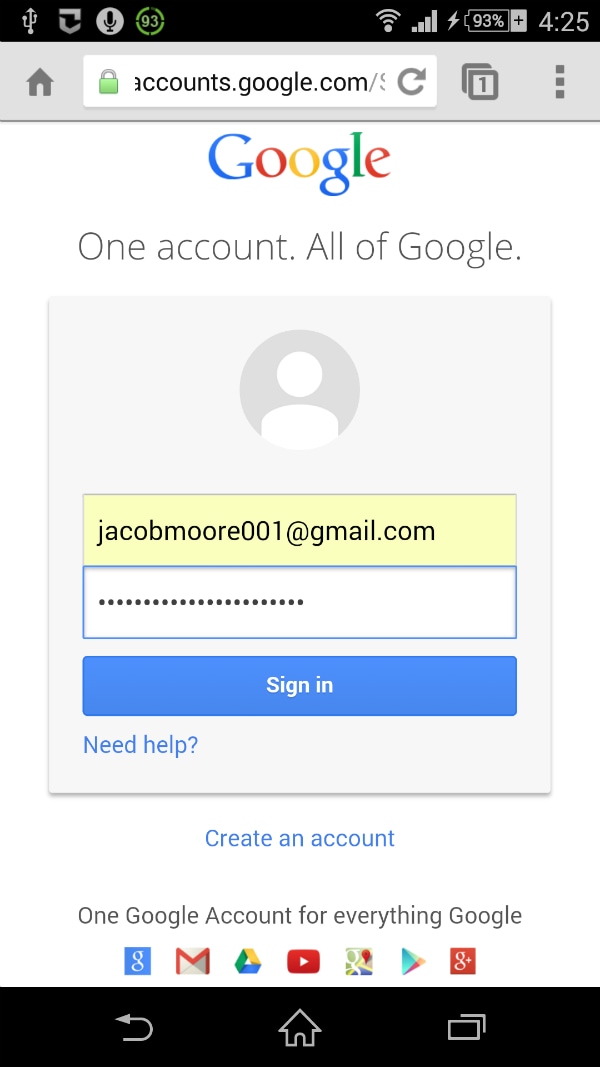
Trinn 2: Etter det vil du bli flyttet til siden for gjenoppretting av Google-kontoer. Det vil være 3 hovedalternativer som indikerer 3 hyppige problemer. Velg den første, som har tittelen ‘Jeg vet ikke passordet mitt’. Når du har valgt det, vil du bli bedt om å fylle inn Gmail-adressen din i feltet. Klikk på Fortsett-knappen så lenge du har sørget for å fullføre alle disse oppgavene.
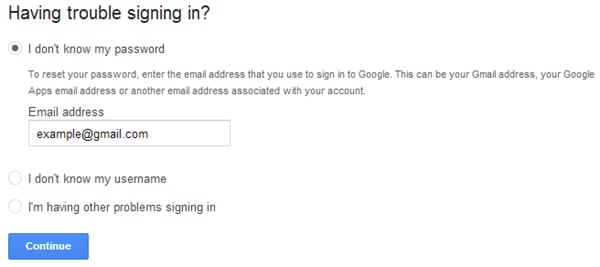
Trinn 3: I dette trinnet kan du bli bedt om å fylle ut et CAPCHA-skjema. Bare gjør det og gå til neste side. Der bør du skrive inn det siste passordet som du fortsatt kan huske hvis mulig, og deretter klikke på Fortsett-knappen for å flytte. Ellers kan du hoppe over dette trinnet ved å klikke på Jeg vet ikke-knappen.
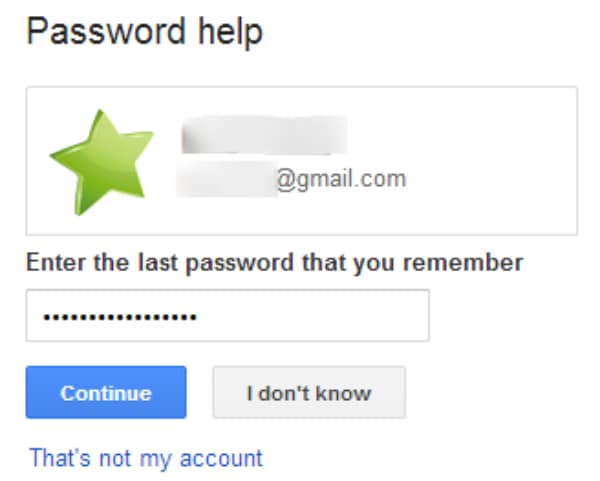
Trinn 4: Til slutt vil du bli vist en liste over alternativer for hvordan du tilbakestiller Gmail-passordet ditt på Android-enheter. Du kan enten bruke din alternative e-postadresse eller telefonnummeret ditt for å motta en bekreftelseskode. Husk å fylle ut nødvendig informasjon og merke av i CAPCHA-boksen for å sende inn prosessen.
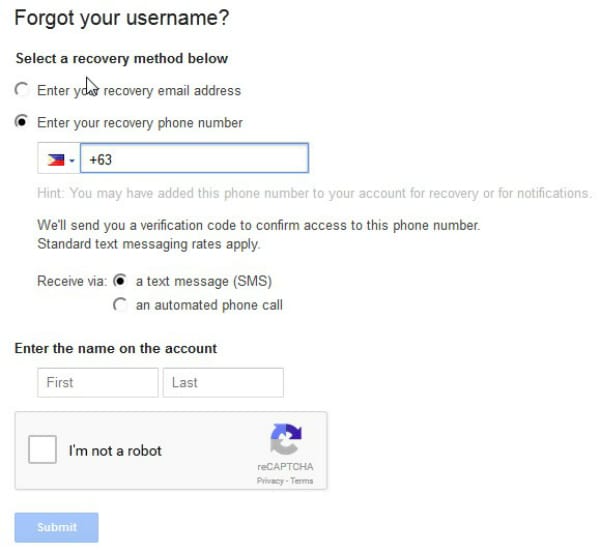
Trinn 5: I dette trinnet vil en tom linje vises og den vil kreve at du skriver inn bekreftelseskoden din. Bare gjør det forsiktig for å sikre at det ikke er noen feil. Når du har gjort det, vises en ny skjerm for å fortelle deg det.
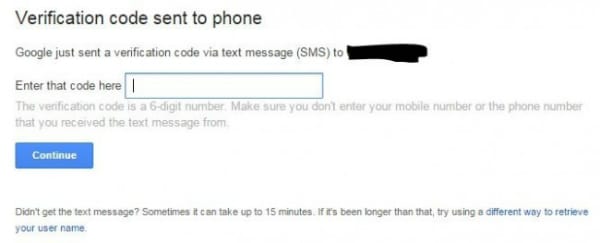
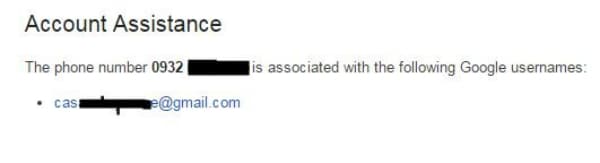
Trinn 6: Etter at du har gjort alle de foregående trinnene, vil du vite hvordan du tilbakestiller Gmail-passordet ditt direkte fra Android-enheten din.
Del 2: Endre Gmail-passord når du fortsatt vet det
I tillegg til å ikke vite passordet ditt, er det fortsatt omstendigheter når du ønsker å endre ditt nåværende passord av ulike årsaker. Bare følg disse trinnene.
Trinn 1: Sørg for at Android-enheten din er koblet til Internett. Få deretter tilgang til koblingen myaccount.google.com. Etter å ha logget på kontoen din (eller kanskje du allerede har gjort dette), rull ned, finn alternativet Pålogging og sikkerhet og velg det.
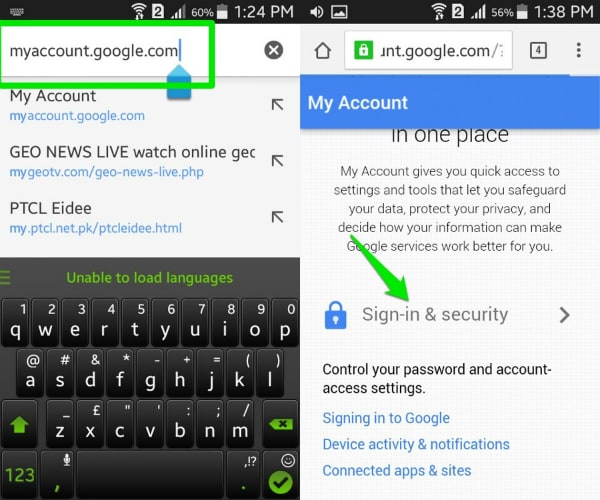
Trinn 2: Finn Passord-alternativet i listen. Trykk på den for å bli flyttet til en annen skjerm. I menyen skriver du inn det nye passordet du ønsker å bytte, bekreft det og klikk deretter på Endre passord-knappen.
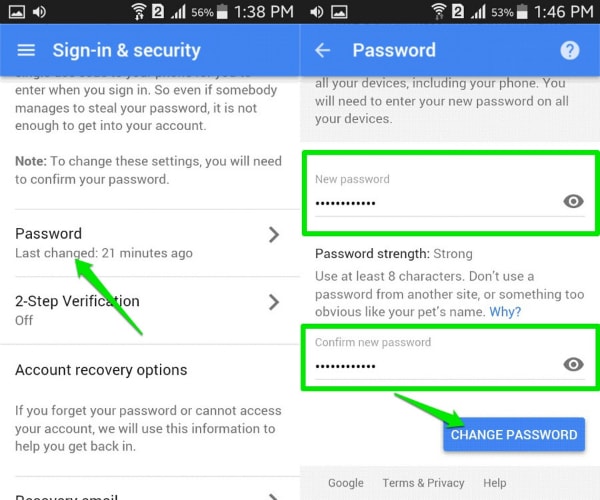
Del 3: Bonustips
Gmail er utvilsomt et fantastisk verktøy å bruke på Android-enheter, men har du virkelig forstått alle tipsene og triksene for å dra best nytte av det? Nedenfor er de 5 mest nyttige tipsene vi ønsker å tilby deg.
- Fjernt fra fantasien din, kan Gmail på Android-enheter tillate deg å bruke flere kontoer samtidig, selv om det ikke er en Gmail-konto. Denne ytelsen hjelper deg ikke bare med å organisere arbeidet ditt bedre, men det øker også effektiviteten til jobben din. Bare logg på Gmail-kontoen din på Gmail-appen, klikk på nedoverpilen som er plassert ved siden av avataren og navnet ditt, og velg deretter Legg til konto. Du vil bli flyttet til en annen side, velg Personlig (IMAP/POP) valg og følg den detaljerte veiledningen på skjermen.
- Hvis Android-enheten din brukes av bare én bruker, og du er garantert sikkerheten til den, prøv å holde Gmail pålogget. Det vil hjelpe deg å unngå å kaste bort unødvendig tid på å logge på kontoen din hver gang du trenger det, ikke for å nevne at det hindrer deg i å bli forvirret over å ikke vite kontoen/passordet ditt.
- Du er i stand til å sortere e-postene dine med et visst nivå av nøyaktighet når du er fullstendig klar over funksjonene til Gmail-appen på Android-enheter. Bare klikk på e-posten, velg deretter Innstillinger-menyen og merk den som ‘Merk som ikke viktig’, ‘Merk viktig’ eller ‘Rapporter til spam’ på grunn av prioriteringen av e-posten din.
- Gmail-appen ga deg muligheten til å ha samtaler på nettet, og hver gang en melding kommer, kommer det en lyd. I tilfelle du er på en viktig konferanse, eller du ikke ønsker å bli forstyrret av støyen, kan du dempe den. Alt du trenger å gjøre er å trykke på samtalen, velg ikonet med tre prikker og klikk deretter på Mute-alternativet i menyen.
- Forbedre hastigheten og nøyaktigheten til søket ditt ved å bruke visse fraser. La oss ta et eksempel for å se hva Gmail kan gjøre for deg i dette tilfellet. Hvis du vil søke etter e-poster som er sendt av en bestemt person, skriv inn fra:(navnet på personen på Gmail) i søkefeltet. Og i tilfelle du kunne tenke deg å se etter en privat melding fra den personen, skriv inn is:chat:(navnet på personen på Gmail) .
Siste artikler